De los altavoces Echo Dot hemos hablado en muchas ocasiones, gracias a las funciones poco conocidas que tienen. Desde servir como sistema de alarma al contar con un detector de movimientos, cómo altavoces Bluetooth, despertador, hasta poder determinar la temperatura de la habitación en algunos modelos o, como en este caso, servir para conocer la velocidad de la conexión WiFi.
De hecho, es algo que descubrí hace poco. Mi altavoz Echo Dot era capaz de ofrecerme información sobre la velocidad a la que está funcionando el WiFi de casa, información que utilicé para comprobar si la velocidad de descarga era la adecuada en esa zona de la casa.
Un Echo para todo

Si en otras ocasiones, para calcular esa información, empleaba una aplicación móvil, en este caso he podido hacerlo directamente con Alexa y usando el Echo Dot (funciona en los de cuarta y quinta generación).
Medir la velocidad de descarga de la conexión WiFi de casa con un Echo Dot es muy fácil. Hay que entrar en la app Alexa con el móvil, pulsar en el apartado “Dispositivos” y elegir el Echo Dot que queremos usar para medir la velocidad. Se abre una pestaña en la parte inferior de la pantalla, y hay que pulsar en “Configuración”.
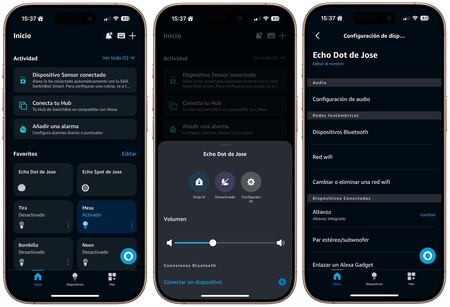
Ahora, en la nueva pantalla y entre la lista de opciones, hay que pulsar en “Red WiFi”. Verás entonces una lista con distintos apartados, y de todos ellos debes pulsar en “Ejecutar prueba de velocidad”.
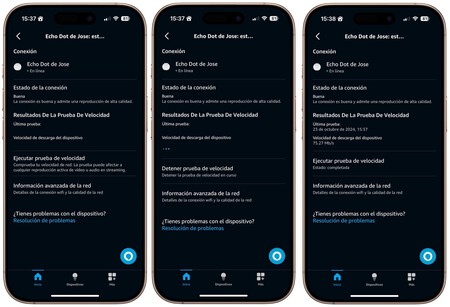
Los puntos suspensivos indicarán que el Echo Dot está midiendo la velocidad del WiFi de la red a la que está conectado y, tras unos segundos, la verás en pantalla. Además, verás un registro de la última medición de velocidad realizada, con la fecha y la hora de la misma. Pero no queda ahí todo, porque además tienes acceso a otros datos de la red a la que estás conectado.
Si pulsas en “Información avanzada de la red”, podrás ver datos como el SSID (nombre de la red), la dirección MAC del dispositivo, la puerta de enlace (con el router), las direcciones DNS, el canal de la red WiFi que está usando, o incluso datos como la intensidad de la señal.
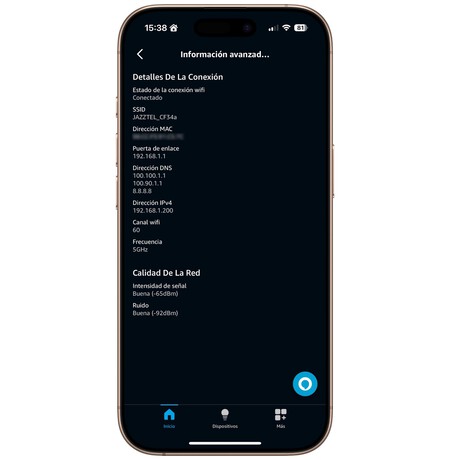
En Xataka SmartHome | Dónde es mejor colocar nuestro router en casa para tener una red WiFi con la máxima cobertura y velocidad





